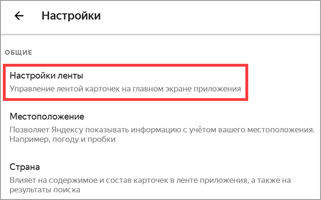Как убрать Дзен на компьютере
Яндекс Браузер
1. В главном окне программы нажмите на значок «три пунктира» и щелкните в «Настройки».
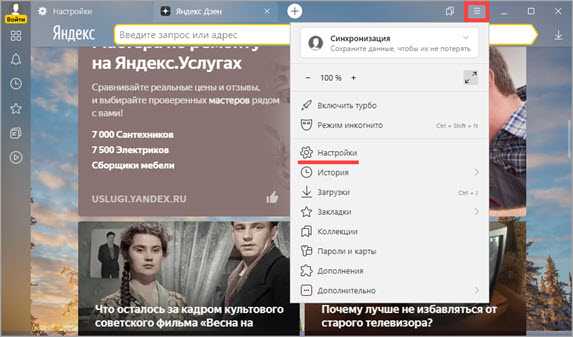
2. Перейдите на вкладку «Интерфейс».
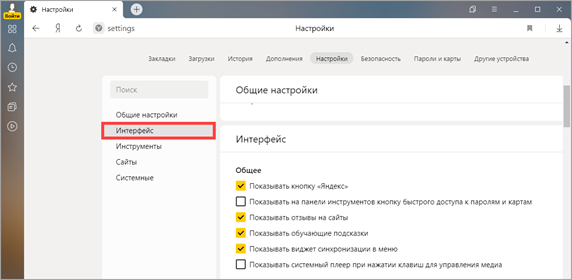
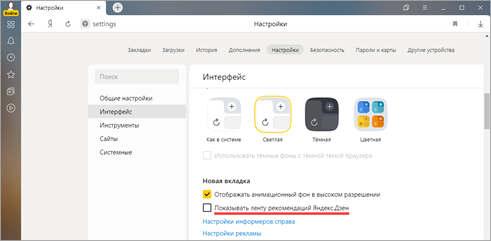
Готово! Новости исчезнут — останутся только сохраненные закладки.
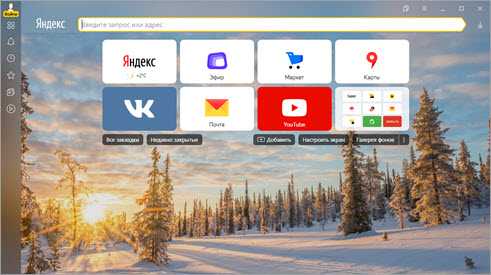
Небольшой лайфхак для тех, кто не хочет полностью отключать сервис, а только скрыть некоторые публикации. Под каждой статьей при наведении на неё курсора появятся два значка «Лайк» и «Дизлайк». Кликайте по дизлайку на те новости, которые вам не по душе.
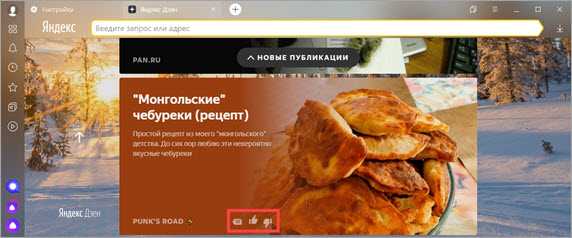
Mozilla Firefox
В Mozilla Firefox лента появляется в визуальных закладках, которые активируются вместе с браузером.
Способ 1: отключение на главной странице закладок
1. Щелкните по мелкому пункту «Настройки» в конце визуальных закладок.
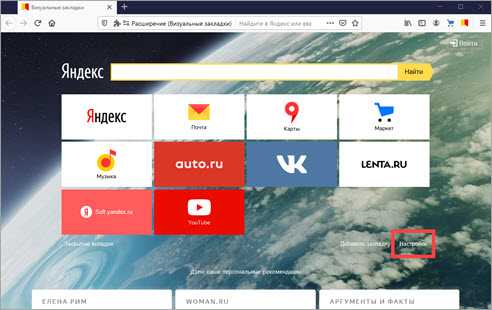
2. Снимите галочку с пункта «Показывать ленту персональных рекомендаций».
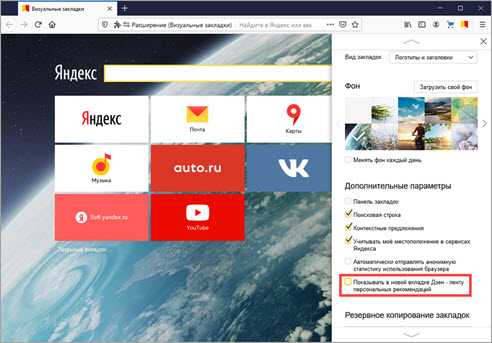
3. Готово! Теперь на главной странице будут отображаться только ваши закладки.
Способ 2: отключение визуальных закладок Яндекса
1. В главном окне программы щелкните по значку «три пунктира» и откройте «Дополнения».
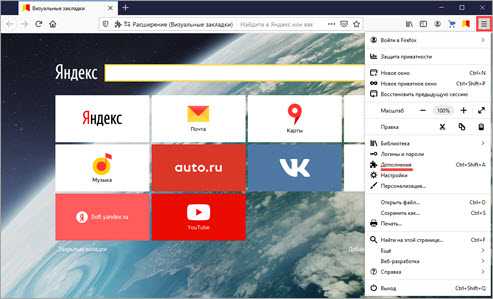
2. Найдите вкладку «Визуальные закладки» и кликните на «три точки».
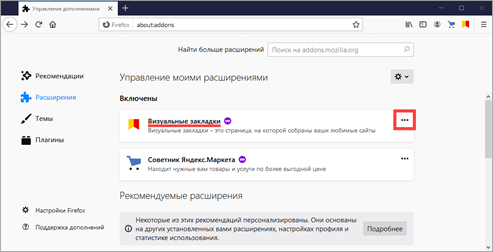
3. В мини-окошке выберите «Отключить».
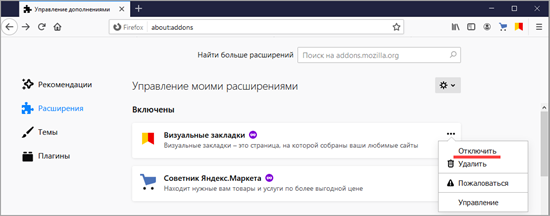
4. Mozilla примет стандартный вид.
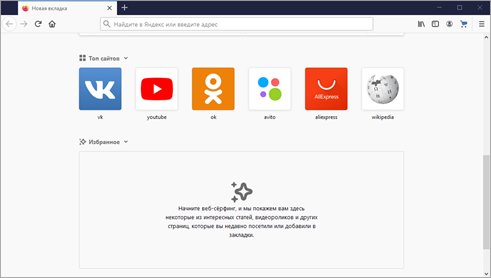
Способ 3: настройка стартовой страницы
1. В главном окошке войдите в меню (три пунктира) и выберите «Настройки».
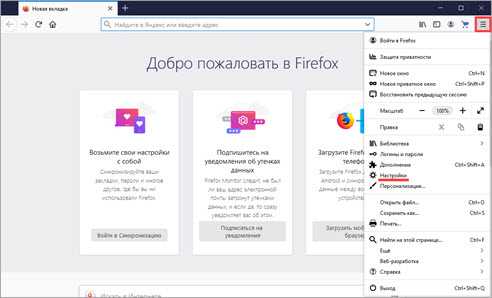
2. Перейдите на вкладку «Начало».
3. Убедитесь, что в пункте «Домашняя страница» не применен адрес Дзен. Если установлен, замените его на другой (например, https://yandex.ru).
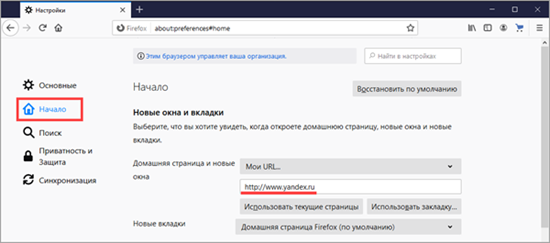
Opera
Способ 1: отключение на начальной странице
1. Щелкните в нижнем меню экрана по пункту «Настройки».
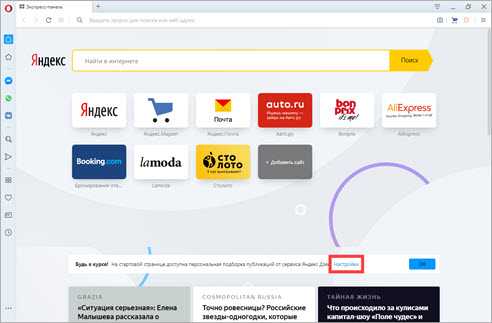
2. Снимите переключатель с пункта «Показывать новости на начальной странице».
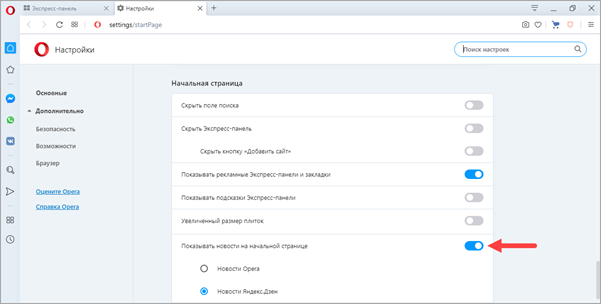
Готово – новости скрыты.
1. Кликните по значку «О» для входа в меню и откройте «Расширения».
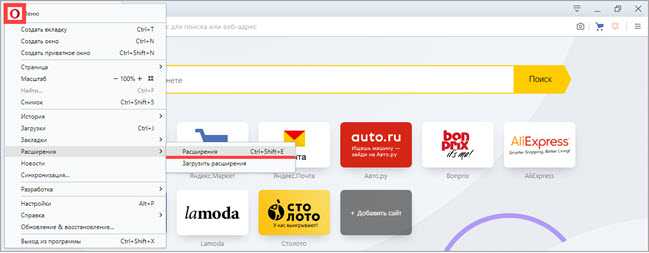
2. Отключите любые сторонние менеджеры закладок.
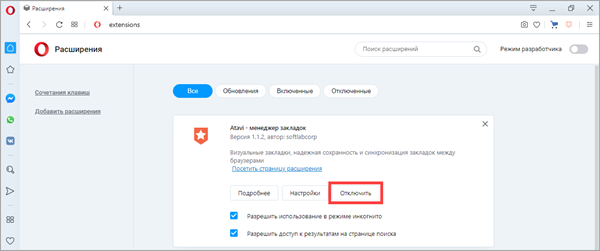
Способ 3: настройка стартовой страницы
Проверить стартовую страницу можно в главном меню настроек. Просто прокрутите настройки немного вниз, в разделе «При запуске» назначьте «Запускать с начальной страницы».
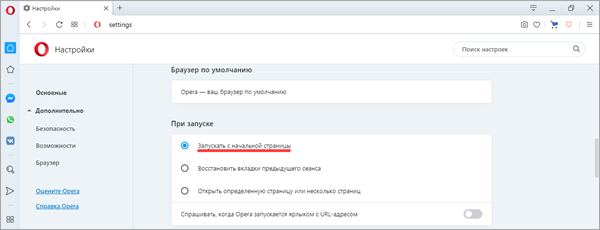
Google Chrome
В отличие от предыдущих браузеров, в Chrome не встроена лента новостей от Дзена по умолчанию. Она может появиться только при наличии расширений от Яндекса или сторонних производителей.
Шаг 1: отключение в настройках закладок
1. На главной странице нажмите кнопку «Настройки».
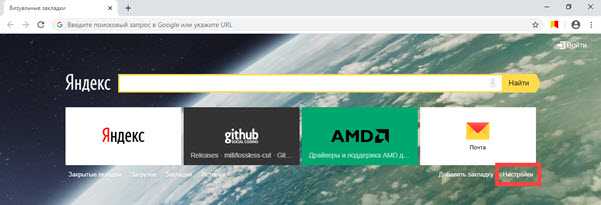
2. Снимаете галочку с пункта «Показывать ленту персональных рекомендаций».
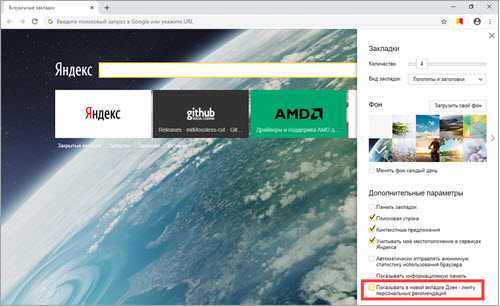
Шаг 2: отключение расширения «Визуальные закладки»
1. Нажмите на значок «три точки» для входа в меню, перейдите в «Дополнительные инструменты» и откройте «Расширения».
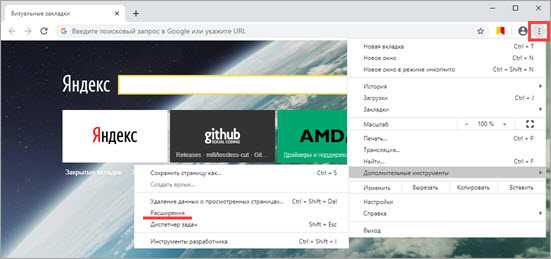
2. Отключите переключатель с панели «Визуальные закладки».
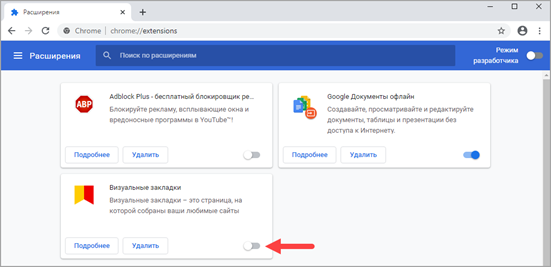
Шаг 3: настройка стартовой страницы
1. В меню программы войдите в «Настройки».
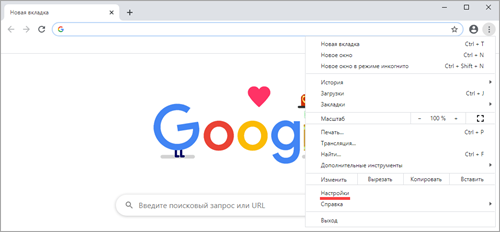
2. Прокрутите страницу немного вниз, в разделе «Запуск Chrome» установите «Новая вкладка».
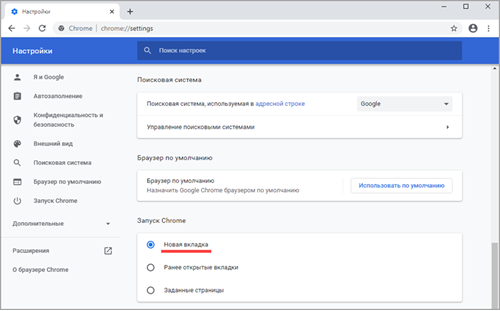
Microsoft Edge
1. В окне программы кликните по пункту «Скрыть новости».
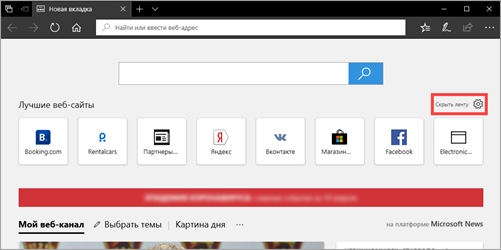
2. Установите переключатель в «Пустая страница» и нажмите «Сохранить».
Готово! Больше при запуске лента не будет появляться.
Как отключить Дзен на телефоне
Яндекс.Лончер
Яндекс.Лончер — это главное меню в телефоне от компании Яндекс. В нём, как правило, уже встроен Дзен, который активируется при свайпе вправо.
1. Зажмите палец на свободной части экрана, пока не откроются параметры меню.
2. Сделайте свайп вправо для перехода на следующую страницу.
3. Нажмите на «Дзен».
4. Отключите переключатель в пункте «Показывать ленту».
Приложение Яндекс
Для отключения ленты новостей вам нужно быть авторизованным в учетной записи Яндекса.
1. Откройте меню (три пунктира).
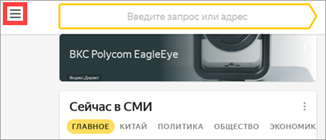
2. Нажмите «Войти в аккаунт». Введите свой логин, пароль и авторизуйтесь.
3. Перейдите в «Настройки».
4. Откройте «Настройки ленты».
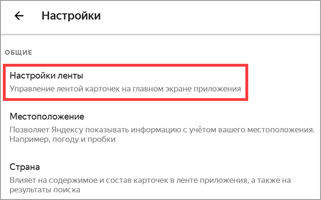
5. Снимите переключатель с пункта «Дзен».
Яндекс.Браузер
1. В главном окне перейдите в меню и откройте «Настройки».
2. Пролистайте настройки немного вниз и откройте раздел «Уведомления».
3. Отключите переключатель в пункте «Показывать Дзен в панели уведомлений».
4. Вернитесь в «Настройки». В разделе «Персональные ленты» снимите переключатель с пункта «Отображать ленты рекомендаций».
Готово! Главный экран браузера очищен от новостной ленты.
Google Chrome
1. Откройте браузер и перейдите в меню (три точки).
2. Откройте «Настройки».
3. В разделе «Основные» перейдите в «Поисковая система».
4. Установите переключатель в любой из пунктов, кроме Яндекса.
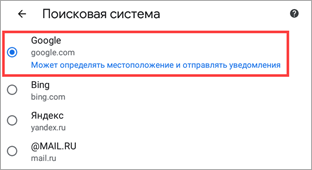
5. Вернитесь в «Настройки» и откройте раздел «Уведомления».
6. Снимите переключатель в пункте «Предлагаемый контент».
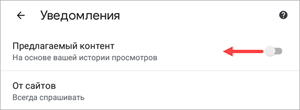
Приложение Дзен
В телефоне может быть установлено отдельное приложение для показа ленты Дзен. Лучшим способ для ее отключения будет удаление такой программы.
Для этого зажмите палец на иконке и выберите пункт «Удаление».
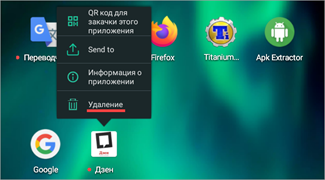
Также можно перетянуть иконку приложения в корзину на некоторых устройствах.
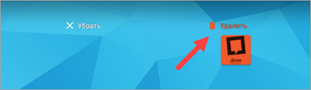
Вариант 1: Приложение Яндекс
В объединяющем воедино практически все сервисы Яндекса приложении с одноименным компании-разработчику названием отключение ленты материалов Дзен осуществимо таким путём:
-
Откройте приложение Яндекс, коснитесь крайней справа кнопки в панели разделов внизу его главного экрана, то есть фото своего профиля в сервисах компании. Из появившегося меню переместитесь в «Настройки».
-
На отобразившемся экране в первой по счёту категории параметров «Общие» выберите пункт «Настройки ленты».
-
Коснувшись, переведите расположенный справа от наименования опции «Лента Дзена» переключатель в положение «Выключено».
По желанию вы можете заодно с отключением ленты анонсов из сервиса микроблогов Яндекса включить или выключить другие «КАРТОЧКИ СЕРВИСОВ» — для этого воздействуйте на переключатели возле пунктов озаглавленного так списка.
-
Выполнив деактивацию всех ненужных вам информеров, выйдите из «Настроек» приложения Яндекс и затем перезапустите его, чтобы внесённые в параметры изменения начали действовать. После следующего открытия средства упоминаний материалов из сервиса Дзен вы в его рамках не обнаружите.
Как убрать Дзен из Яндекса
Не все знают, можно ли убрать Дзен из Яндекса. Это возможно, просто нужно изменить несколько настроек для отключения рекомендаций, сохраняя все функции и возможности самого браузера. Для этого следует:
- Перейти в браузер Яндекс.
- Открыть меню с настройками.
- Напротив строки с показами ленты рекомендаций снять флажок и просто закрыть обозреватель.
Zen отключится, но после обновления обозревателя настройки могут аннулироваться, и сервис вновь будет отображаться. В таком случае отключать придется опять через настройки по описанному руководству.
Чтобы постоянно не отключать Дзен при обновлениях, нужно просто установить устаревшую версию браузера. Единственный недостаток – отсутствие определенных сервисов Яндекс, что может сказаться на продуктивности работы.
Действия таковы:
- Полностью удалить обозреватель стандартными инструментами, но лучше применять утилиту CCleaner.
- Перейти на проверенный сайт с софтом и указать браузер, загружая ту версию, где еще нет вшитого Дзена в оболочку.
- Установить на ПК.
Еще в настройках можно отключить Zen, который отображается не в самом браузере, а в поисковой странице. Достаточно просто пролистать в самый низ, где будет иконка «Свернуть» и кликнуть на нее.
Отключение уведомлений от Яндекса
Если удалять приложение желания нет, но уведомления Яндекса порядком надоели, их можно просто отключить. Сделать на мобильном устройстве это получится двумя способами:
- в общих настройках;
- в приложении Дзен.
Важно! В зависимости от модели телефона названия у пунктов настроек могут быть разные. При использовании первого способа отключения уведомлений придется выполнить следующую последовательность действий:
При использовании первого способа отключения уведомлений придется выполнить следующую последовательность действий:
Чтобы отключить уведомления через Дзен, придется зайти в профиль и нажать на иконку шестеренки. Здесь надо перейти в меню «Уведомления» и отключить пункт «Виджеты новых публикаций Дзена в панели уведомлений».
Как убрать Дзен с главной страницы Яндекса в Google Chrome
Спрашиваете себя, как убрать Яндекс Дзен на компьютере, если браузер у вас не от Яндекса? Не переживайте, не сложнее, чем из родного браузера.
В Хроме тоже имеется система Яндекса, которая обычно устанавливается вместе с браузером, чтобы облегчить работу с поисковиком. Иногда, к слову, пользователь может даже и не знать, что у него установилась система Яндекса. Таким образом, вместе с Яндексом может быть установлен и сервис Дзен.
Как и в первом случае, отключать этот сервис нужно через настройки. Как и в первом случае, через кнопку меню нам нужно попасть во вкладку с настройками и убрать галочки со всех пунктов, которые, так или иначе, касаются дополнения Дзен. В частности, о демонстрации ленты публикаций.
Далее необходимо удалить расширения и заменить домашнюю страницу. Делается это для того, чтобы вкладка дополнения убралась из вашего браузера окончательно и бесповоротно. Чтобы это сделать, переходим во вкладку с расширениями, и ищем все, что касается Яндекса, а затем удаляем.
Далее вам необходимо заменить домашнюю страницу, которая будет появляться перед вами при открытии новых вкладок. В настройках найдите пункт «При запуске открывать», рядом с пунктом «Заданные страницы» жмем «Добавить».
В перечне поисковых систем также устанавливаем Гугл. После чего удаляем все остальные ссылки и жмем на «Готово».
Теперь при помощи «Установки и удаления программ » удаляем из панели задач кнопку Яндекса. Все, что нам осталось – это перезапустить Хром.
Яндекс Дзен – что это за площадка
Дзен представлен новостной лентой, в которой собран контент на любые тематики. Базируется все на интересах самого пользователя, а за анализ и релевантность отвечает алгоритм с искусственным интеллектом. Платформой может пользоваться любой человек, можно быть не просто читателем, но и автором, блогером с целью заработка.
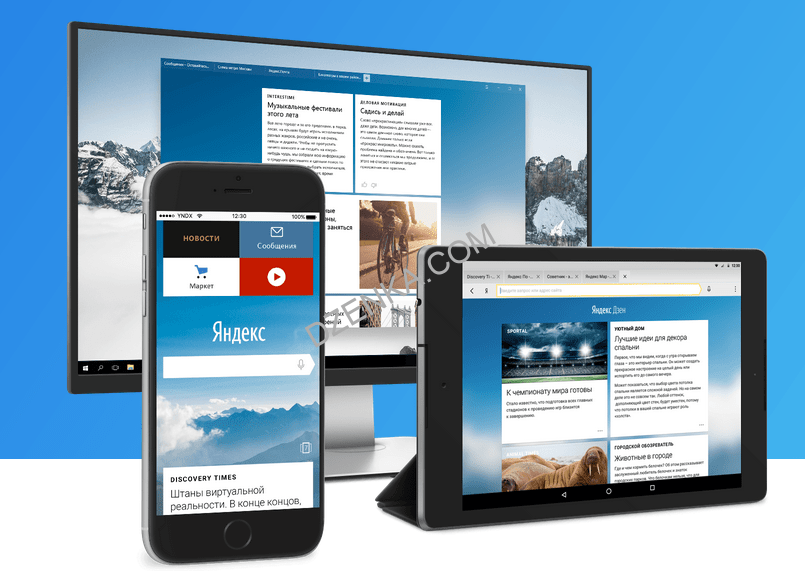
Что касается самой ленты, то в ней нередко попадает много однотипных статей, а также есть большое количество некомпетентных авторов, делающих множество ошибок в статьях. Все это вызывает негатив у аудитории, никто не желает видеть бесполезный контент.
Если канал выходит на монетизацию, то авторы могут зарабатывать при помощи автоматически встроенных рекламных блоков. Многим читателям докучает и этот фактор, поэтому они начинают интересоваться, как убрать Яндекс Дзен, отключить рекламу и т. д.
Множество рекламы, большие блоки с ненужной информацией от РСЯ, которые не дают возможности нормально воспринимать и использовать информацию с Дзена. Именно это приводит к необходимости удаления площадки с обозревателей, поиска.
Как алгоритмы настраивают ленту Дзен под пользователя
Позиционирование ресурса – персональная лента публикаций, которая создается под конкретного человека на основании его интересов. Есть вероятность того, что в ленту будут попадать и другие новости, но этот процент минимален.
Подобная персонализация заключается в анализе алгоритмов поведения пользователя. Учитываются ранее использованные запросы, просмотренные посты, реакции и другие действия в ленте или поисковой системе Яндекс. К примеру, если интересует спорт и диеты, нужно отмечать лайками, подписываться на такой контент, если больше нравится тема авто, то нужно интересоваться статьями и видео в этой нише. Только так алгоритм сделает ленту релевантной.
 Некоторым не нужны ничьи рекомендации и они хотят искать информацию сами
Некоторым не нужны ничьи рекомендации и они хотят искать информацию сами
Как настроить ленту вручную
Перед тем как избавиться от Яндекс Дзен, следует разобраться в особенностях настройки ленты. Возможно, после некоторых простых действий площадка станет интересной и начнет подбирать необходимые темы и публикации, соответствующие ей.
Для адаптации необходимо понимать, что и как анализирует алгоритм. В учет берутся оценки, просмотры, подписки. Процесс занимает порядка 1-2 недель, но можно вручную помочь искусственному интеллекту справиться с задачей. Скорость ее адаптации прямо зависит от активности пользователя.
Выбрать интересы
Важный фактор ручной настройки – выбор интересов, который и формирует тематическую ленту. Для этого нужно подписаться на теги, они же тематики. Процесс следующий:
- Зайти в Дзен и перейти в раздел каналов.
- В поиске указать интересующую тему. К примеру «путешествия», и если площадка предложит подобное название, то выбрать его.
- В новом меню просто перейти по вкладке интересов и нажать на кнопку «Подписаться».
Такие действия не означают, что полностью все публикации по тематике будут отображаться в ленте. Дзен просто начнет удалять некоторые материалы, которые не интересны для читателя.
Чтобы отписаться от определенного тега, необходимо в левом меню «Лента» найти нужную тематику и кликнуть на нее. После этого нажать на «Вы подписаны» и произойдет отписка.
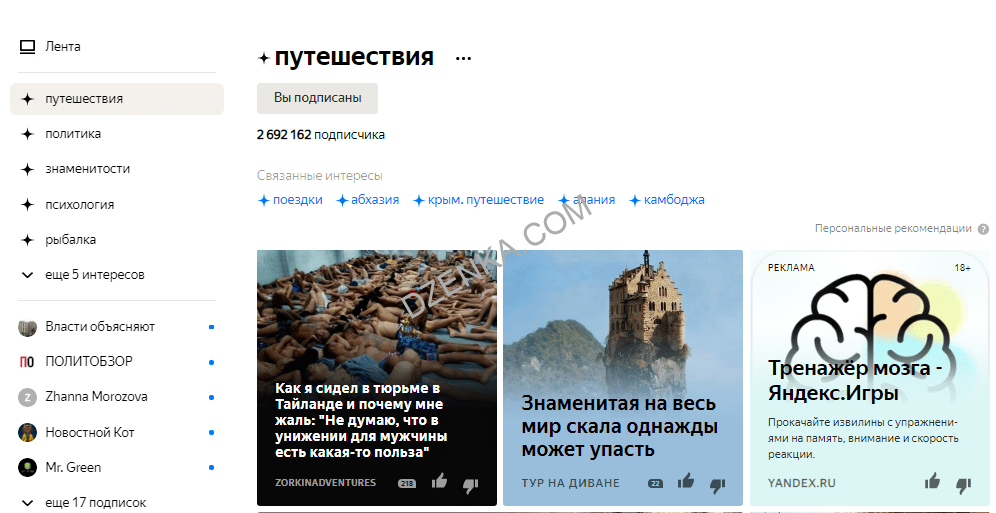
Авторизовываться на всех устройствах при входе в Дзен
Еще для формирования ленты следует авторизоваться на всех устройствах. Везде использовать единый аккаунт Яндекса. В результате на любом ПК, смартфоне или планшете лента всегда будет одной и той самой, поскольку данные начинают синхронизироваться и алгоритм быстрее адаптируется.
Подписываться и отписываться от каналов
Если канал интересен, и нужно, чтобы публикации попадали в ленту, то важно подписаться на блог. Сделать это можно прямо в ленте или через конкретную статью, а также на самом сайте в разделе «Каналы»
 Вот видите, жёлткая кнопочка для подписки?
Вот видите, жёлткая кнопочка для подписки?
После подписки Дзен начнет показывать подобные тематики с других каналов или сайтов.
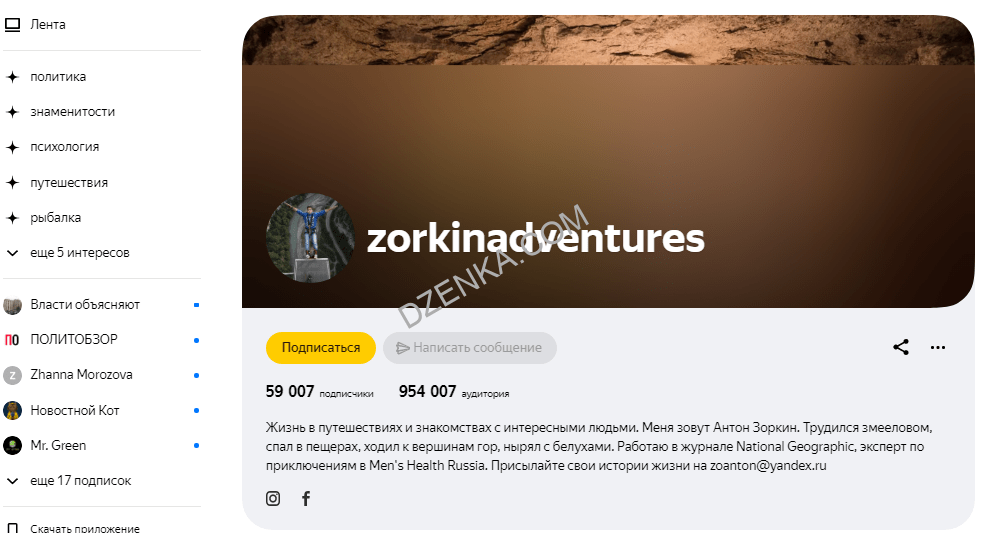
Блокировать неинтересные каналы
Поможет алгоритму и блокировка блогов, которые неинтересны для пользователя. Это можно сделать несколькими методами, как и в случае с подпиской. Читатель сможет заблокировать канала через ленту, статью или в разделе «Каналы».

Для автора это не вызывает никаких проблем, но читатель сможет исключить блог и статьи такого рода из своих новостей. При необходимости его можно разблокировать.
Отмечать лайками и дизлайками публикации
Лайки и дизлайки дают возможность понять, какой контент человек хочет больше видеть, а какой меньше. Это не оценка самого текста или видео в Дзене, а только инструмент для настройки алгоритма под собственные потребности.
Как отключить Дзен в разных браузерах ПК
Хотя в целом «Дзен» – полезная вещь, многие пользователи все же предпочитают его скрывать из браузера. О причинах мы говорили выше. Теперь давайте рассмотрим механизмы, которые позволяют это сделать. В разных браузерах с интегрированным «Дзеном» они могут отличаться.
Яндекс
В «Яндекс.Браузере» убрать ленту «Дзена» со стартовой страницы не составит особого труда.
Делается это всего в несколько кликов:
Chrome
В Chrome с интегрированным «Дзеном» нужно проделать всего лишь два шага.
Просто следуйте этой инструкции:
- Открыть настройки на главной странице браузера (под закладками).
- Ищем «Показывать в новой вкладке Дзен — лeнтy» и убираем галочку.
Для этого жмем на значок расширений в правом верхнем углу рядом с иконкой пользователя, после «Управление расширениями», находим дополнение «Визуальные закладки» от «Яндекса» и кликаем «Удалить». К слову, таким же образом можно временно отключить и это само расширение.
Opera
Отключить «Дзен» можно и в Opera
Для этого:
- Открываем меню обозревателя, нажав на значок «Оперы» в левом верхнем углу.
- Переходим в «Расширения».
- Среди дополнений ищем уже известные нам «Визуальные закладки».
- Деинсталлируем расширение, нажав на крестик в правом верхнем углу напротив его названия.
Mozilla Firefox
Схожим образом удаляется расширение и в Mozilla Firefox.
Чтобы очистить любимую «лису», нужно:
- Войти в меню обозревателя, нажав на значок с тремя линиями в правом верхнем углу.
- Выбрать «Дополнения» > «Расширения».
- Найти «Визуальные закладки» и другие плагины службы, а затем удалить их.
- Возвратившись в меню, выбрать «Настройки» > «Начало».
- Найти «Домашняя страница и новые окна» и установить любую домашнюю страницу, кроме «Яндекса».
- Затем в подразделе «Приложения» найти и перейти в «Ленту новостей».
- Выбрать «Сведения о приложении» в списке действий и кликнуть «Удалить».
Для того чтобы убрать Дзен со стартовой страницы браузера Mozilla Firefox, нужно немного повозиться. Но и с этой задачей вполне реально справиться
Что такое Яндекс Дзен?
Данный сервис по истории браузера определяет интересы каждого человека, подбирает соответствующий материал и выдает его в специальной ленте. Данную ленту можно увидеть на стартовой странице браузера и главной странице поисковика Яндекса пролистав сайт ниже, а также на других сервисах Яндекса.
Преимуществом этого сервиса является то, что он не ограничивается только статьями или новостями. Он также может подбирать видеоролики и картинки. Кроме этого у дзена есть дополнительный формат подачи информации в виде наратива. Это похоже на небольшое слайдшоу с картинками и текстом и используется он в основном на смартфонах.
Данный сервис старается подобрать для пользователя самый интересный материал и умеет обучаться по полученным данным.
На главной странице Яндекс Дзена в разделе «Каналы» можно выбрать и подписаться на те каналы, которые бы вы хотели видеть в своей ленте.
Неинтересные и назойливые каналы дзена можно совсем заблокировать, и они больше не будут показываться в ленте.
Для новых пользователей своего браузера Яндекс сразу после установки предлагает выбрать предпочтительные сайты и сервисы, чтобы Дзен мог сразу же начать выдавать подходящую вам информацию в ленту.
Разработчики Яндекс Дзен продолжают совершенствовать свой сервис, чтобы он был более гибким и мог быстрее и правильнее подстроиться под каждого человека индивидуально. Но все равно есть люди, которым данный сервис пока не по душе и они мечтают отключить его.
Скорее всего вы один из таких людей раз читаете данную статью и вам не интересна подача информации в таком формате. Вы просто хотите убрать ленту Яндекс Дзена из своего браузера или смартфона. Ну тогда давайте просто сделаем это!
Для чего убирать Дзен с главной страницы Яндекса и как настроить стартовую страницу
Нужно признать, что «Дзен» — довольно удачная разработка «Яндекса». Сама платформа имеет большую базу пользователей, поэтому неудивительно, что наряду с ней набирает популярность и интегрированный в веб-браузеры «Дзен». Подробнее о нем и о том, почему у многих пользователей возникает потребность в его отключении будет рассказано ниже.
Что такое Яндекс Дзен и в каких случаях его лучше убрать с главной страницы
«Дзен» – не только отдельный сервис, портал и приложение. Он также может быть интегрирован в различные браузеры. При этом в «Яндекс» «Дзен» включен по умолчанию, тогда как установка в другие браузеры осуществляется по желанию юзера. Причины, по которым пользователь решает отключить «Дзен» в браузере, могут быть разными.
Среди наиболее часто встречающихся из них:
- некоторые пользователи считают сервис слишком навязчивым;
- в ряде случаев он может тормозить работу браузера;
- материалы, которые «Дзен» подбирает для юзера, неинтересны ему;
- устройством пользуются несколько человек с разными интересами;
- пользователю сервис удобен, к примеру, на десктопе, а на остальных платформах он желает его отключить.
Какие возможности предусматривает функция настройки страницы
Конечно же, российский IT-гигант предусмотрел возможность настройки страницы интегрированного «Дзена» в собственном браузере. Как известно, сам интегрированный «Дзен» находится прямо на стартовой странице, которая предстает вниманию пользователя сразу же после открытия браузера.
Персонализация самого «Дзена» осуществляется непосредственно в сервисе, где пользователь может просматривать публикации, подписываться на каналы и отписываться от них, выбирая, какой контент хочет видеть, ставить лайки/дизлайки и оставлять комментарии.
В «Яндексе», как и во многих других популярных браузерах есть возможность включения/выключения отображения интегрированной ленты, а также возможность удаления/отключения соответствующего расширения.
Как удалить сервис на Android
Инструкции по удалению будут немного отличаться друг от друга в зависимости от того, что именно вы используете: Яндекс.Браузер, другой мобильный обозреватель (Google Chrome, Mozilla и т.д.), Лончер от Yandex или специальное мобильное приложение Дзен.
В Яндекс браузере
Из этого обозревателя вы никак не сможете удалить ленту рекомендаций, ведь она является одним из компонентов приложения. Но не расстраивайтесь, выход есть, и мы с радостью расскажем, как отключить Яндекс Дзен на Андроиде в родном обозревателе Службы:
- Запустите браузер;
- Щелкните по столбику из трех горизонтальных точек в поисковой строке;
Выбирайте пункт «Настройки»;
Найдите блок «Персональные ленты» и переведите бегунок в положение «Выключено».
Так вы без труда сможете отключить Яндекс Дзен на телефоне Андроид в Яндекс.Браузере. Кстати, вернуть подборку на стартовую страницу, Вы сможете в любой момент, так что не стоит переживать, что это окончательное и бесповоротное решение.
В другом браузере (на примере Chrome)
Напомним, что в настройки Гугл Хрома лента Дзен не включена по умолчанию, и, если в вашем браузере она все же есть, значит до этого вы скачивали и устанавливали специальное расширение от Yandex.
В первую очередь вам нужно зайти в телефон и удалить все приложения и расширения, связанные с этой Службой. Также нужно сменить поисковую систему, вот как это сделать:
- Запустите Google Chrome (или любой другой);
- Кликните по трем вертикальным точкам для вызова меню;
Выбирайте блок «Настройки»;
Зайдите в раздел «Поисковая система»;
Выберите, например, Google или Mail.ru;
Готово!
Надеемся, что у вас получилось отключить Дзен на смартфоне Андроид в Хроме. Если же у вас другой мобильный обозреватель, то просто действуйте по аналогии с этой же инструкцией — действия будут стандартными.
В Лончере или оф. приложении Дзен
Ранее мы говорили о том, что удалить Дзен из Яндекс.Браузера на телефоне Андроид нельзя, его получится лишь отключить – та же самая ситуация наблюдается и с Лончером.
Нажмите на свободное место на экране и удерживайте палец в течение секунды;
- Всплывет Меню, в котором нужно найти блок «Домашний экран;
- Перейдите во вкладку «Рабочие столы»;
Найдите экран с лентой и нажмите на него, удерживайте палец, пока не всплывет значок с перечеркнутым глазком «Спрятать»;
- Перетащите экран на это значок;
- Готово.
Мы рассказали, как убрать с телефона Яндекс Дзен из Браузера и Лончера, показав способы его временного отключения. Но на самом деле вы всегда вольны поступить и более кардинально – для этого требуется полностью удалить приложения с устройства.
Кстати, если вы сидите в ленте через специальное мобильное приложение для чтения публикаций, то чтобы избавиться от подборки, вам просто нужно его удалить.
Итак, мы рассказали, как убрать Дзен из Яндекса с экрана телефона на Андроиде, и далее приведем информацию для держателей яблочных смартфонов.
Удаление новостной ленты в Google Chrome
Часто на компьютере загружено больше одного поисковика. В этом случае недостаточно изъять Yandex Zen из Yandex, чтобы освободиться от новостной ленты.
Рассмотрим на примере Гугл Хром, как полностью удалить Яндекс Дзен и отключить ленту из других поисковых систем:
- Нажать на вертикальный ряд из трех точек, который располагается в верхнем правом углу страницы Гугла.
- В открывшемся списке зайти в «Дополнительные инструменты», далее выбрать «Расширения».
- В этом подменю снять метки со всех плагинов, которые имеют отношение к сервисам от Яндекс, в том числе «Визуальные закладки».
- Чтобы убрать их навсегда, нажать на значок «Корзина».
Теперь необходимо поменять адрес поисковой системы по умолчанию и стартовой страницы с Yandex на ту, которая предпочтительнее. Для этого делают следующее:
- В настройках нажать на строку «Поисковая система».
- В открывшемся подменю «Поисковая система, используемая в адресной строке» выбрать нужный поисковик (например, Google).
- Запустить Chrome» и отметить точкой «Заданные страницы».
- Перейти во вкладку «Использовать текущие страницы» и ввести название выбранного стартового сайта.
- Зайти в папку «Установка и удаление программ» на стационарном устройстве и отправить в Корзину все приложения и плагины, связанные с Яндексом.
- Перезапустить ПК, чтобы Yandex Zen удалился окончательно.
Как удалить «Яндекс.Дзен»
Удалить ленту Дзен в браузерах довольно легко. В «Yandex.Браузере» он установлен по умолчанию, и включать, отключать его можно в настройках. В других браузерах он включается в качестве расширения или дополнения.
Как убрать Дзен из «Yandex.Браузера»
Из родного браузера убрать приложение проще всего. Для этого необходимо открыть обозреватель и перейти в настройки. Здесь придется найти опцию «Настройки внешнего вида» и напротив всех пунктов, которые относятся к Дзену, убрать галочки.
Обратите внимание! Таким нехитрым способом получится избавиться от новостной ленты. Однако произвести полное удаление не получится, так как Дзен изначально идет в комплекте с браузером
В родном браузере убрать ленту проще всего
Тут следует помнить, что изначально в данном браузере ленты Дзен нет. Если она присутствует на устройстве, значит была установлена с каким-либо расширением Яндекса.
Чтобы ее убрать, нужно выполнить вход в устройство и удалить все расширения и приложения, которые могут быть связаны с этой службой. Затем необходимо сменить поисковую систему следующим способом:
- Зайти в Гугл Хром.
- Нажать на три вертикальные точки и перейти в меню.
- Найти пункт «Настройки».
- Перейти в раздел «Поисковая система».
- Здесь выбрать Google.
Важно! Чтобы отключить ленту в других браузерах, следует действовать подобным образом, последовательность действий не меняется. Иногда, чтобы удалить Дзен полностью, придется выполнить более сложные действия
Для этого необходимо найти в меню пункт «Визуальные закладки» Яндекса и удалить их. Сделать это можно в настройках в разделе «Расширения»
Иногда, чтобы удалить Дзен полностью, придется выполнить более сложные действия. Для этого необходимо найти в меню пункт «Визуальные закладки» Яндекса и удалить их. Сделать это можно в настройках в разделе «Расширения».
Последней проблемой является наличие в браузере стартовой страницы Yandex с лентой Дзен. Чтобы ее сменить, надо перейти в настройки и найти закладку «Запуск Хром». Здесь пользователь вправе выбрать любую страницу, которая будет стартовой при запуске Гугла.
Теперь надо выполнить перезагрузку браузера, чтобы убедиться в правильности выполненных действий.
Обратите внимание! Тем пользователям, которые все же привык работать с визуальными закладками Яндекса, рекомендуется не удалять расширение полностью, а просто отключить Дзен
Как удалить Яндекс.Дзен с телефона
Но осторожно. Здесь можно залипнуть на долго
Свайп в право в лаунчере и не успеешь оглянуться, как уже полчаса читаешь какую-нибудь интересную статью на Пикабу.
В связи с этим пользователи, которые ценят свое время и не хотят его тратить на просмотр смешных видео или, вообще, заниматься сверх меры информационным потреблением интересует, как отключить Дзен, чтобы он вообще не попадался на глаза и не отвлекал своими непрерывными уведомлениями о выходе новой статьи.
В Яндекс.Браузере
Начнем с главного инструмента, в котором Дзен, это включенный инструмент по умолчанию. При открытии обозревателя на главном экране достаточно смахнуть вверх и все вы в мире Дзена.
- Для отключения ленты рекомендаций открываем обозреватель Yandex на телефоне и нажимаем на кнопку кебаб (похожая на три вертикальные точки).
- В открывшемся контекстном меню выбираем «Настройки».
- Скролим блоки с опциями вверх до раздела «Персональные ленты». Здесь переключаем тумблер в неактивное положение. Собственно, отключаем ленту и выходим из настроек.
Теперь Дзен никак не будет вам досаждать ни в уведомлениях, ни на главном экране браузера.
В Лаунчере Яндекс
Один из продуктов Яндекса, это Лаунчер Yandex. Это оболочка для операционных система Андроид, которую можно установить в телефон и интерфейс кардинально изменится. Мы сейчас не будем описывать прелести лаунчера. Скажем, что по умолчанию оболочка оснащена персональной лентой, которая по умолчанию включена. И если вы настраивали предпочтения и пользовались ей, то она доступна в одно движение — свайп в вправо. Это один из рабочих столов. Его также можно отключить, если вы хотите больше пользоваться оболочкой, но вам так или иначе мешает Дзен.
- Убрать его из оболочки очень просто. Выполните на пустом месте на рабочем столе длинный тап и в появившемся контекстном меню выберите «Рабочие столы».
- Вы увидите несколько экранов, первый это лента Дзен. Чтобы убрать его выполните на нем длинный тап и не отрывая пальца перетащите экран в верх к появившейся кнопке в виде глаза.
- Экран станет неактивным и над ним появится надпись «Скрыт». В рабочем состоянии он больше не будет отображаться среди рабочих столов, но его также быстро можно вернуть назад.